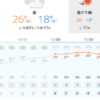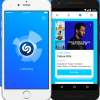数多く天気が確認できるアプリがありますが、筆者はYahoo! Japanが提供している天気予報アプリを非常に重宝しています。
iPhoneのホーム画面やウィジェットで降水確率や気温などを目で見て確認できるのでかなり便利です。
今回は、この「Yahoo!天気」アプリの使い方を詳しくみていきます。
もくじ
目次
この記事の流れです。
Yahoo!天気 ダウンロード
「Yahoo!天気」はiPhoneとアンドロイド向けの無料アプリとなっており、下記よりダウンロード可能です。
Yahoo!天気 使い方
早速使い方をみていきましょう。
Yahoo! Japan IDでログイン
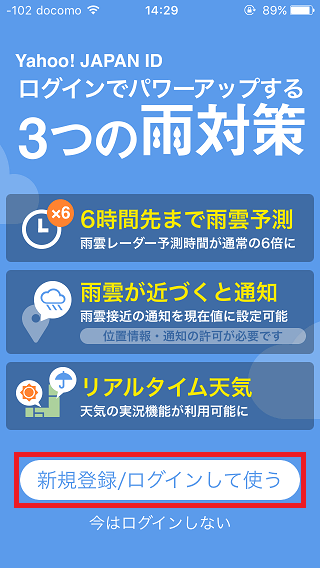
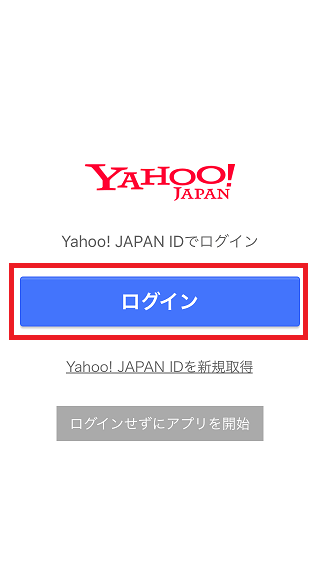
アプリを立ち上げたら、最初に地点登録を行うために「Yahoo! Japan ID」でログインを行います。
まず、新規登録/ログインして使うボタンをタップします。
次に、ログインボタンをタップします。
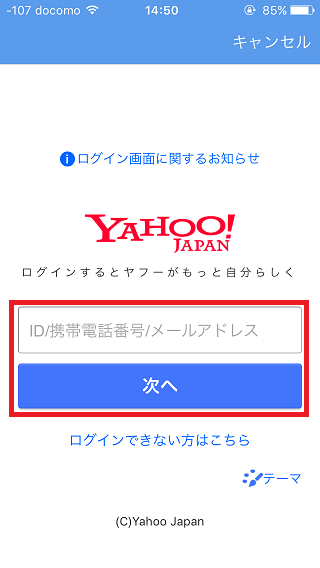
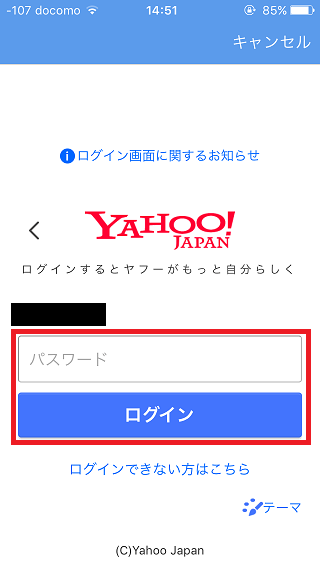
「Yahoo! Japan ID」を入力して、次へボタンをタップします。
「Yahoo! Japan ID」のパスワードを入力して、ログインボタンをタップします。
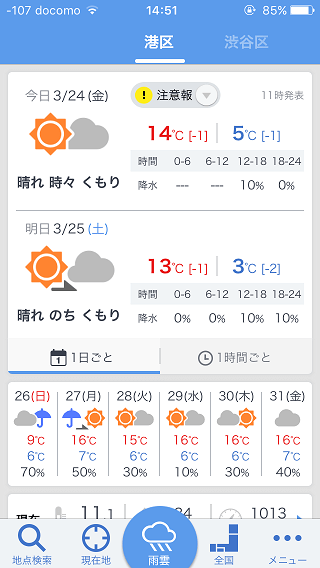
筆者は地点登録を予め行っているのですが、その地域が同期されて表示されました。
地点検索
特定の地域を検索することができます。
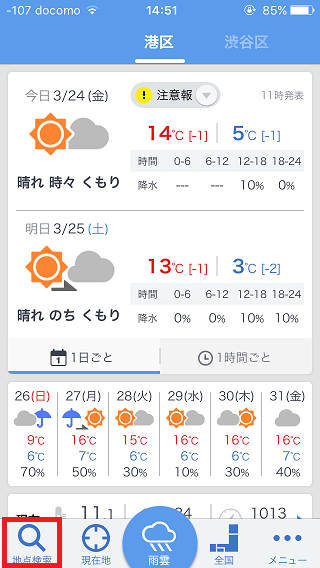
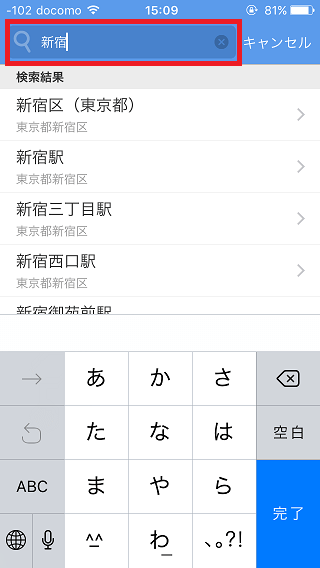
アプリ左下の「 地点検索」をタップします。
アプリ上部に、天気を確認したい地点の住所の一部などを入力して検索結果をタップすると、その地点の天気を確認することができます。
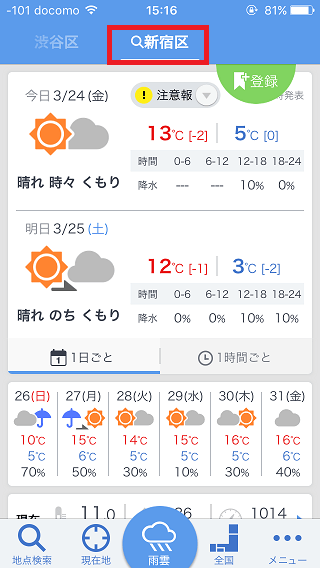
例として「新宿」と入力して検索しましたが、新宿区の天気予報が表示されました。
地点登録
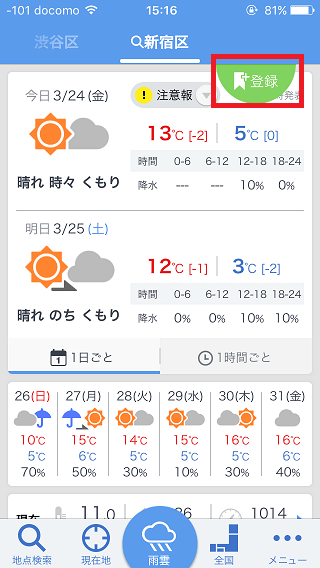
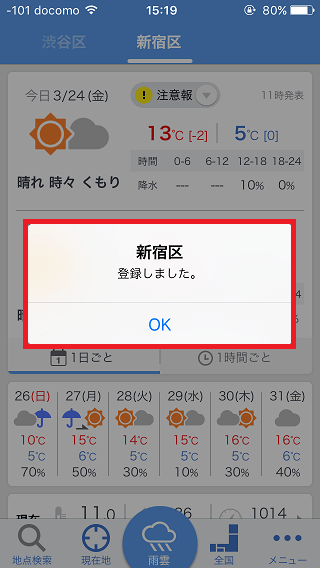
検索結果の上部右側にある「+登録」部分をタップすると地点として登録可能です。
この例では「新宿区」が地点として登録されました。
地域からさがす・現在地の天気
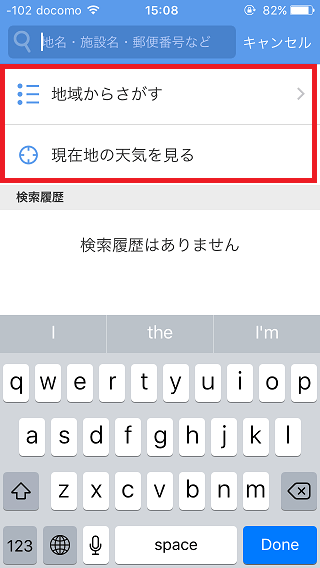
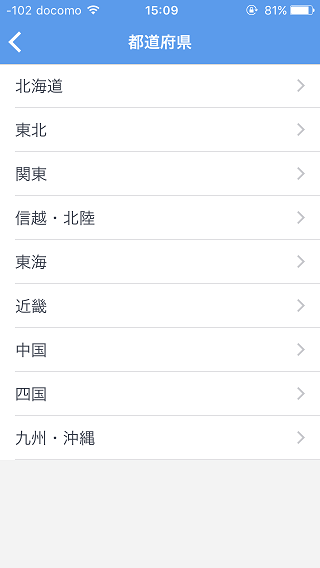
その他の方法として「地域からさがす」「現在地の天気を見る」から検索する方法があります。
「地域からさがす」をタップすると、地域区分 ⇒ 県名 ⇒ 市区町村の順で絞込検索可能です。
iPhone 位置情報設定
「現在地の天気を見る」は位置情報をオンにする必要があります。
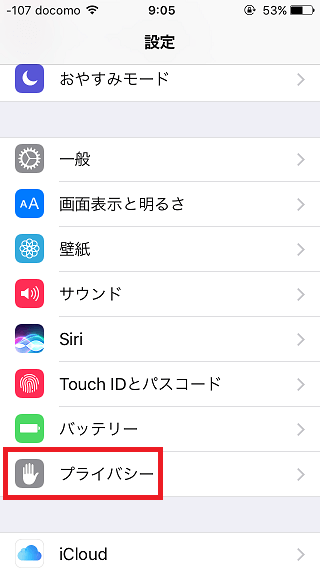
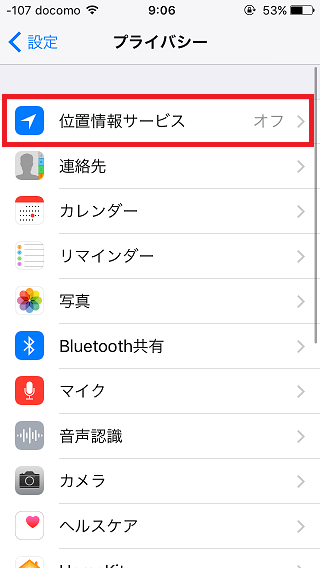
iPhoneの「設定」をタップして、「プライバシー」をタップします。
次に 「 位置情報サービス」をタップします。
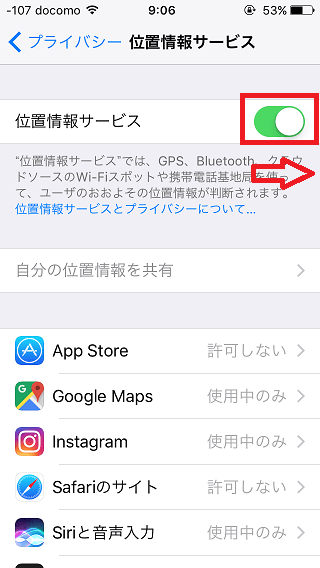
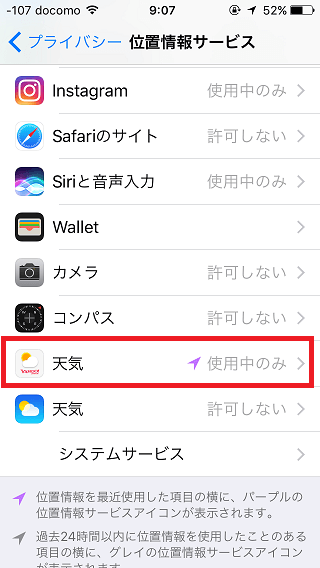
「位置情報サービス」を右側(緑)にスライドします。
位置情報サービスは使い続けるとバッテリーを多く消費しますので、アプリ使用中のみ使用するように設定していきます。
「Yahoo!天気」をタップします。
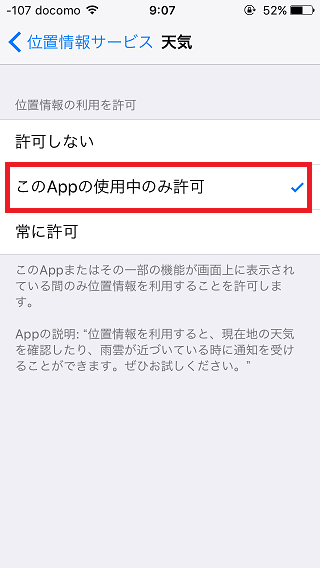
「このAppの使用中のみ許可」をタップして、 チェックをつけます。
iPhone ホーム画面で降水確率・気温確認(バッジ)
iPhoneのホーム画面で、登録している地点の降水確率や最高気温、現在の気温を確認する方法を説明していきます。
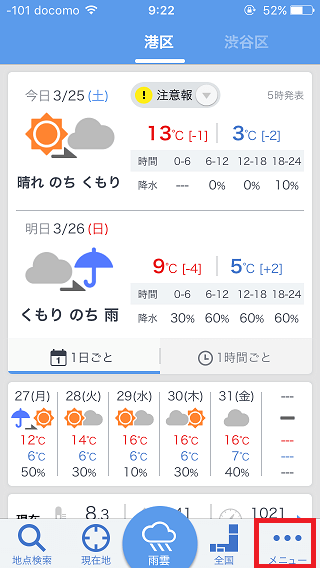
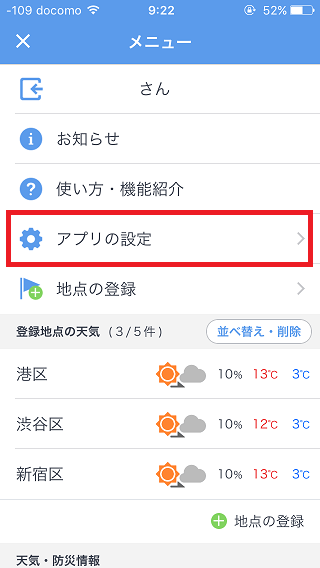
アプリ右下の「 メニュー」をタップします。
次に、「 アプリの設定」をタップします。
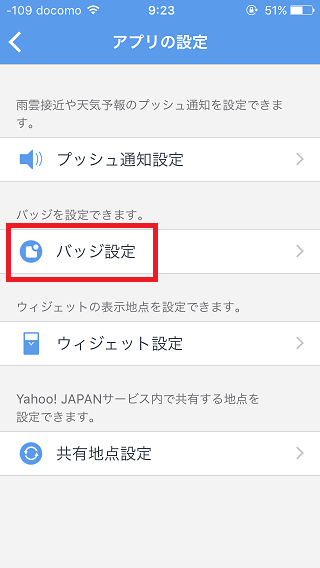
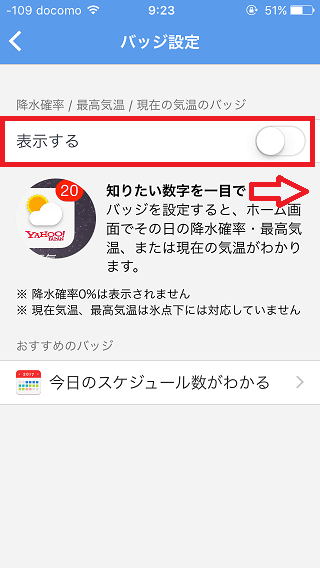
「バッジ設定」をタップします。
「表示する」の右にあるスイッチを右側にスライドします。
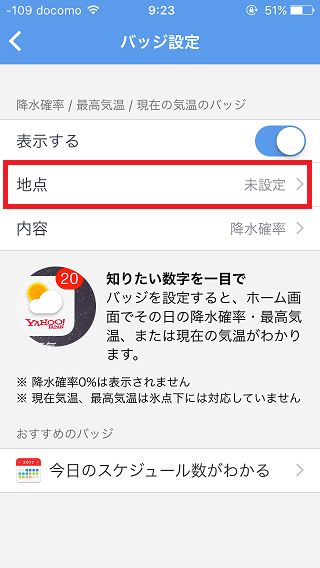
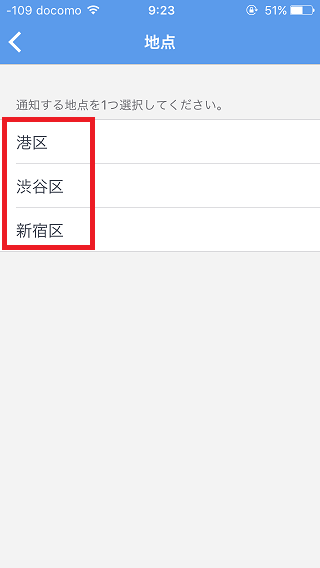
まず地点の設定を行うので、「地点」をタップします。
地点登録したものから1つ「地点」をタップします。
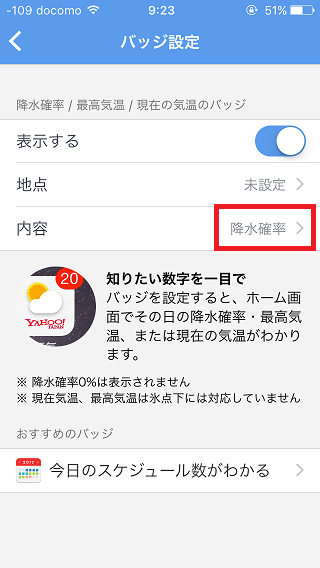
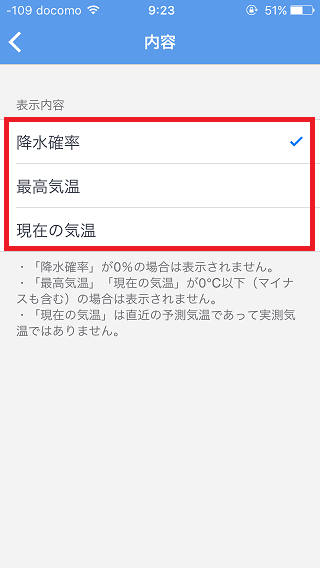
次に通知する内容を選択していきますので「内容」にある「降水確率」をタップします。
「降水確率」「最高気温」「現在の気温」からバッジ表示させたい内容をタップします。

ここでは降水確率を選択しましたが、ホーム画面上で「10%」の降水確率であることを確認できます。
プッシュ通知
雨雲接近や天気予報をプッシュ通知させる設定方法を説明していきます。
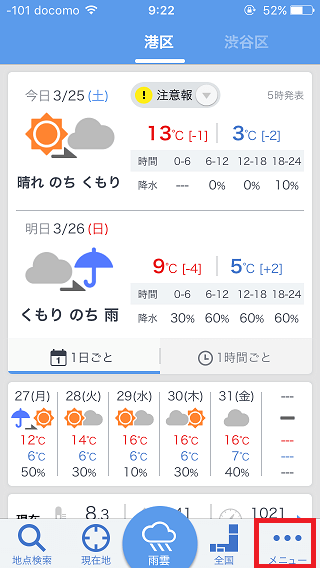
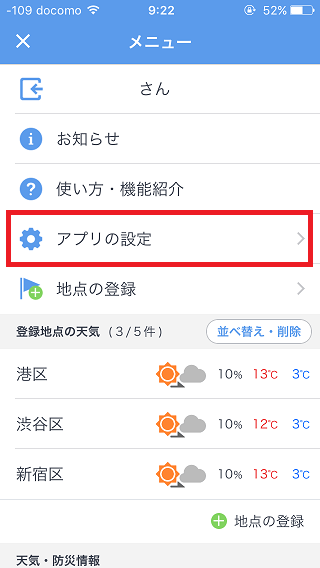
アプリ右下の「 メニュー」をタップします。
次に、「 アプリの設定」をタップします。
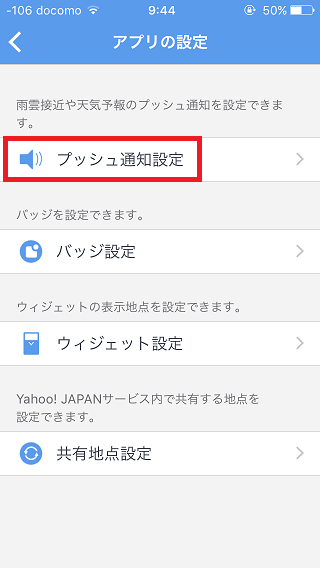
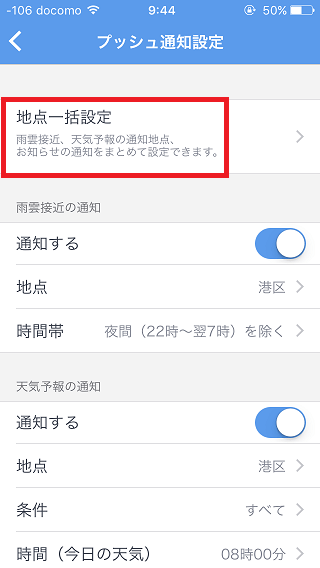
「プッシュ通知設定」をタップします。
次に、「地域一括設定」をタップします。
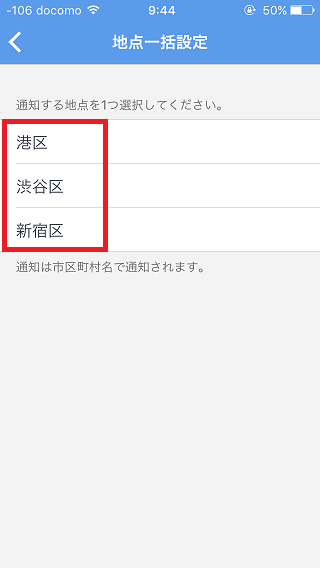
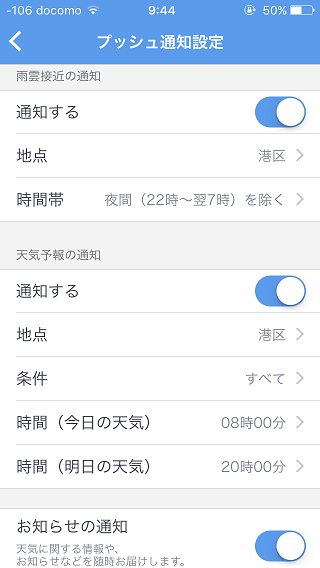
プッシュ通知させたい「地点」を選択してタップします。
「雨雲接近の通知」「天気予報の通知」「お知らせの通知(天気に関する情報)」を設定することが可能です。
ウィジェット設定
ウィジェットに「Yahoo!天気」を設定する方法を説明していきます。
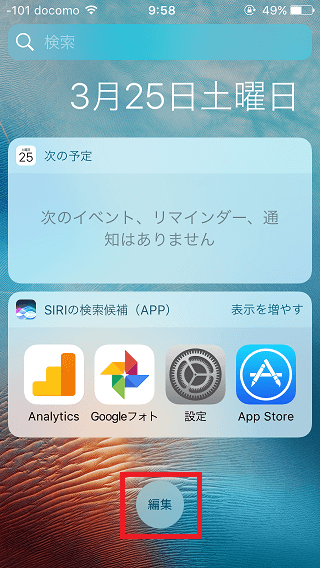
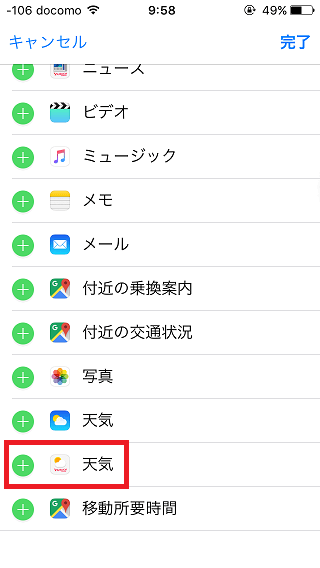
ウィジェットの下部、編集ボタンをタップします。
次に、「Yahoo!天気」アプリをタップします。
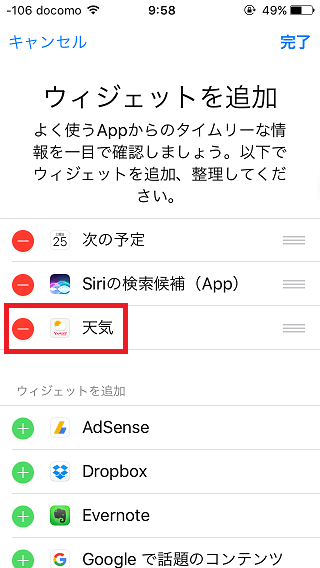
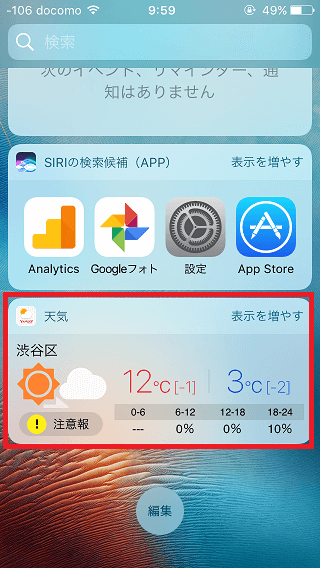
「Yahoo!天気」がウィジェットに登録されて、天気予報が表示されます。
まとめ
「降水確率」「最高気温」「現在の気温」をバッジ表示することができて、外出する前にすぐ確認ができるので、カサや上着の持ち忘れなど減ると思います。
地点登録、プッシュ通知やウィジェット設定も簡単なので、ぜひ使ってみて下さい。
日本気象協会が提供している下記アプリも動作が軽快なのでおすすめです。
格安SIMスマホで、緊急地震速報、Jアラートなどの通知を行うには下記参照ください。
下記アプリでJAF会員証をスマホに登録しておいてロードサービスを呼ぶことができます。
スケジュールをかんたんに登録するには、下記アプリがおすすめです。